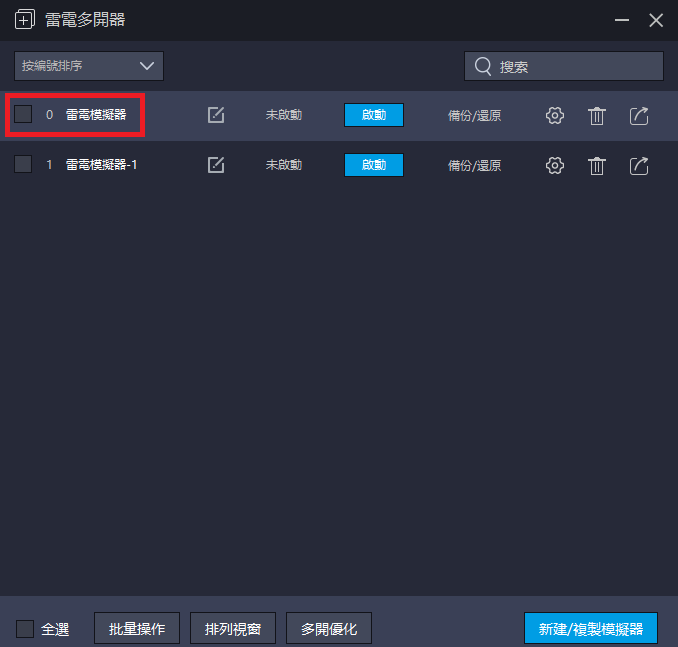雷電模擬器 5.0版和9.0版本
最新版本支援各版安卓系統整合
下載最新版本安裝後,會將原本電腦內,雷電3、雷電4和雷電9整合一起。
目前LinMTouch僅支援安卓7 32位元版本。
如果電腦解析度 最高不到1920*1080
多開器設定會有問題不建議下載使用
前往首頁可以選擇 雷電9和雷電5如下圖
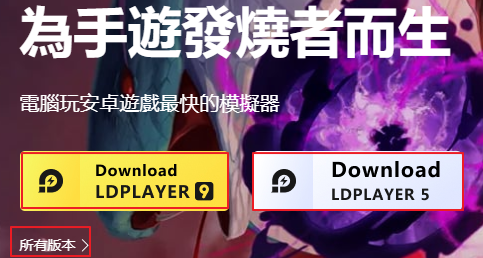
下載並安裝後,開啟多開器。
如果電腦內有其他版本雷電,這邊會開到各版本模擬器整合一起了。
如果要新增就選擇安卓7 32位元版本如下圖
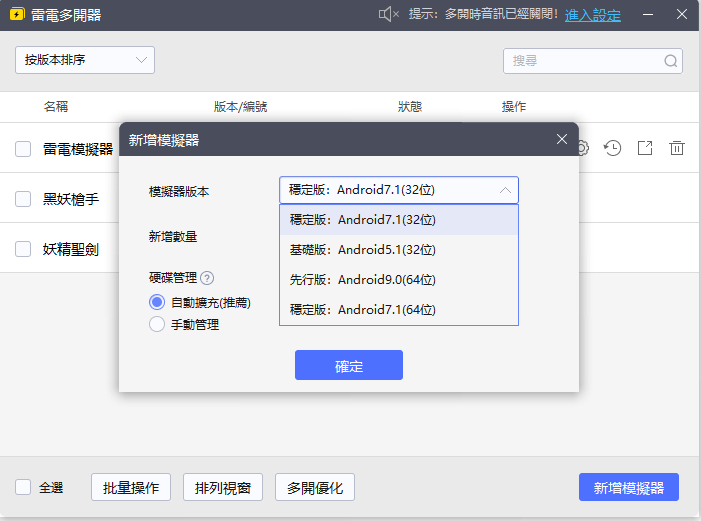

角色切換
1.錄製角色ID
2.套用設定檔
3.設定切換時間或條件
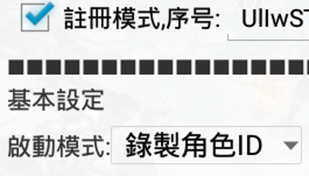
錄製角色ID時,在角色選取畫面先將角色依序排好開始錄製。

可以先輸入各角色ID,方便判斷。
準確度建議不要設定太高,設定60~75%即可。
角色1~11,依照當下錄製順序決定。
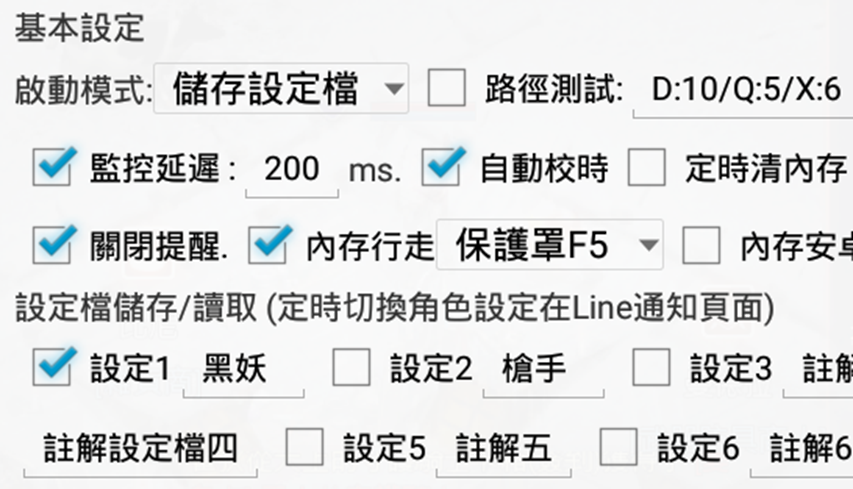
設定各角色練功設定後,選擇儲存設定檔。並勾選對應的設定。
執行外掛進行儲存設定檔案。
參考
角色1-主要練功衝等-使用設定檔1-時間切換到角色2
角色2-次要練功副本-使用設定檔2-時間切換到角色3
角色3-只跑試煉副本-使用設定檔3-條件切換到角色4
角色4-只跑試煉副本-使用設定檔4-條件切換到角色5
角色5-只跑試煉副本-使用設定檔5-條件切換到角色1
切換一定是要做到整個循環才會一直切換
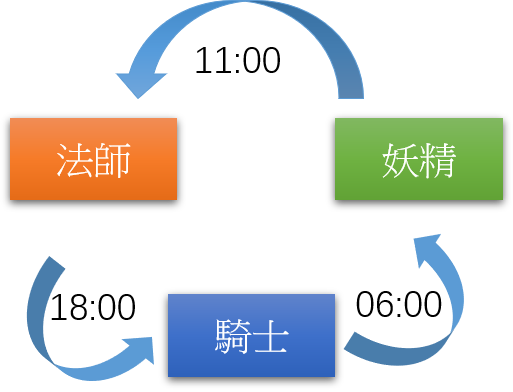
時間切換就設定預計要切換時間

完成條件:各掛點時間設定建議如下
日程跑24小時
試煉副本、歐林副本和試煉之塔設定持續1440分。
夢島也設定24小時。
其他掛點都不要勾選
除了只跑條件切換,正常模式不建議設定24小時。
這樣會開掛都會先確認一次。
模擬器條件
解析度:1280*720
CPU:1-2核心
記憶體:2048MB以上
Root權限:開啟
參考下圖 雷電模擬器 下載雷電模擬器
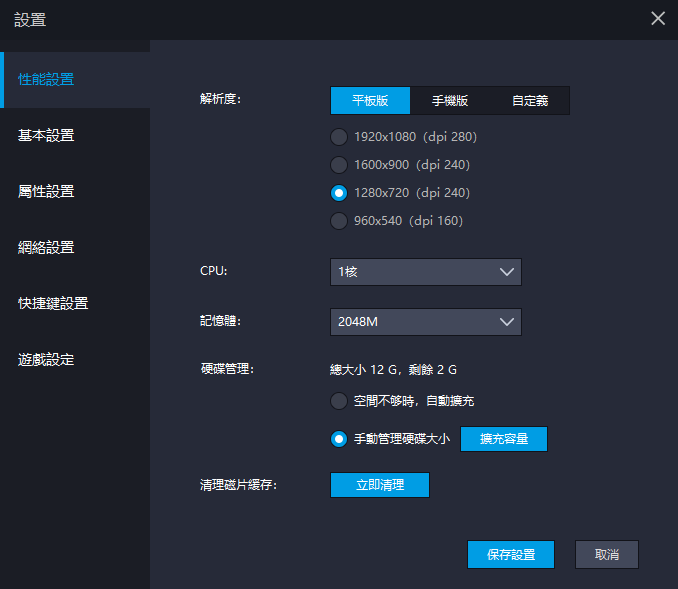

由於配合雷電模擬器開發,所以推薦使用。如果本身已經使用其他模擬器。
可以先使用看看,有問題再更換雷電模擬器。
天堂M熱鍵設定
熱鍵要依照以下順序排列,如果未用到可忽略。

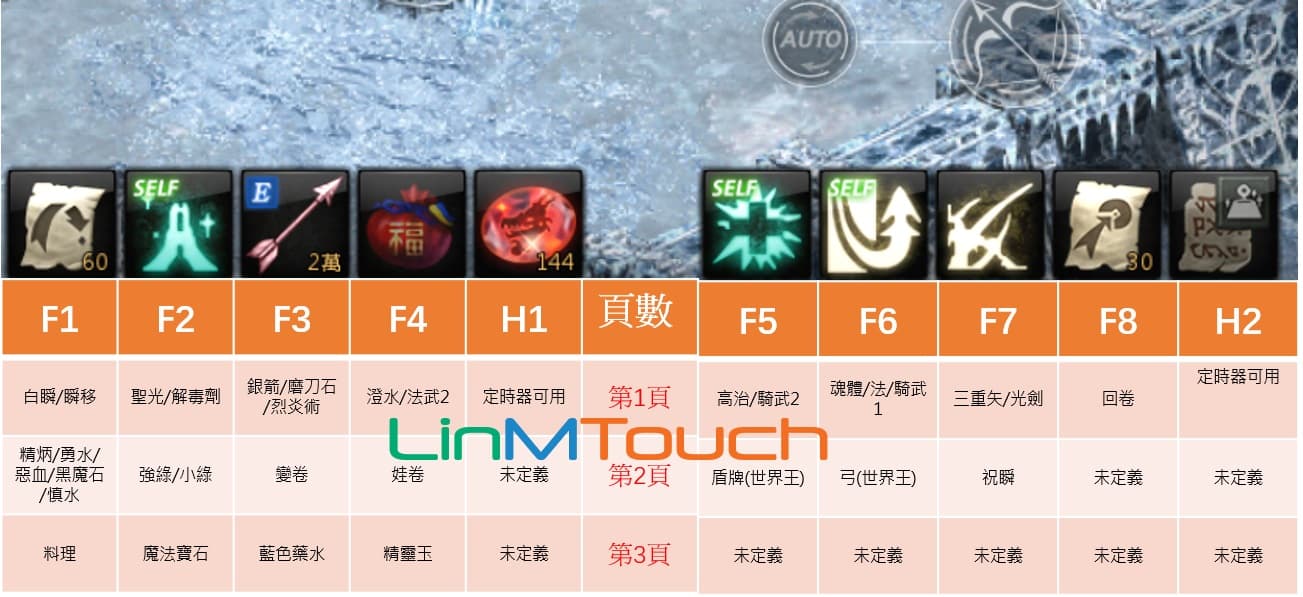
買物倉存設定內容也有提示告知第一頁、第二頁和第三頁。
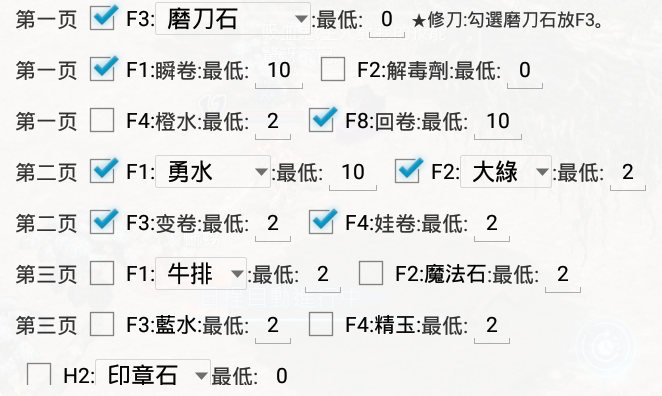
推薦使用雷電模擬器,3.XX版本(Android5.1)。
雷電網站:連結
請至更新訊息下載舊版本
建議使用版本:3.72、3.96、3.102
以上版本有長時間驗證過,但由於每個人電腦不同。
如果上述版本不穩定,可自行更換適用版本。
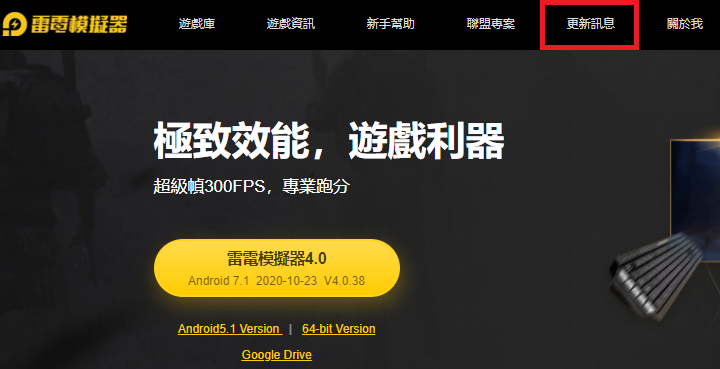

模擬器記憶體設定:建議2048M以上,不然容易出現閃退和輔助變成小灰人。
多開玩家建議不使用第0組模擬器,這樣會比較穩定。